远程开关机并控制电脑(如何用手机控制电脑开关机)
前几天出差在外,结果有一份办公资料忘带了,当时我就头大了,一看表,都7点多了,公司里肯定没人了,无计可施之际唯有央求就近的同事回公司帮忙开机找一下文件。用电话和同事沟通操作起来真的特别繁琐,纵然一顿操作猛如虎,结果他还是没帮我快速找到想要的那份文件。事后,我就搞了这个能远程开关机,并能远程控制电脑的神器——向日葵C2智能插座!

这款智能插座非常迷你,连同外包装还没有我半个手掌大。

它的工作原理很简单,先通电后联网,再绑定一个你想控制的PC主机,就能在任意一个有网的地方远程开关机并控制这台电脑,实现“远控开关+远程控制”一站式服务,使用起来超级方便。接下来跟大家探讨一下这款产品的使用心得。

向日葵C2这款智能插座外形采用了极为简约的豆腐块方案,其尺寸为44*55*51mm,净重约63克,体积方面优于市面上同类智能插座。最大功率2500W,最大电流10A,除了电脑,洗衣机、冰箱、台灯、电视、空调等常见的家用电器也能轻松适用。

向日葵C2插座的外壳采用的是耐750摄氏度高温阻燃材质,内部则采用的是一体化铜带工艺,插头则采用的新国标五孔三插式设计,且带有独立安全门能够防止异物插入。符合国家3C安全认证,安全上有着很高的保障。

这款智能插座的侧面安排了一枚圆形实体按键,它除了开关和重置功能外,它还可充当工作指示灯的作用,若觉得碍眼也可以在APP中关闭这一指示灯。

造型迷你的优势显而易见,巴在紧凑型的排插上也不会占据过多的空间,不会影响排插上面其它孔位的正常使用。把电脑主机的供电接头插在向日葵C2身上,然后为它联接WiFi,设置电脑开关机,然后安装向日葵软件控制电脑即可。
远控开关机之事前准备
远控开关机的工作原理正是利用了主板支持“AC recovery”这一功能,只需进入BIOS电源管理菜单找到并修改相应参数即可,所以事先需要了解自己的电脑主板是否支持AC Recovery这一功能。事实上,“AC Recovery”这个名称叫法比较老,不同主板厂商有不同的称呼,它们多半出现在BIOS设置界面的高级电源管理配置中能找到“Advanced”一栏,再找到下面的相关参数,设置为通电自动开机即可,具体的可以问下度娘上面的大神更为准确。

智能插座的网络配置
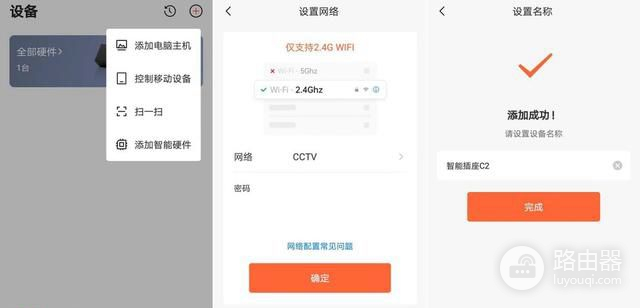
联网之前,事先注册一个Oray总台账号,因为手机下载并安装“向日葵远程控制”APP之后需要登陆Oray总台账号。接下来点击APP右上角的“+”号“添加智能硬件”命令,按提示输入Wi-Fi密码即可联网成功。值得一提的,目前向日葵这款产品暂时仅支持2.4GWi-Fi,不支持5G Wi-Fi。
绑定并访问主机
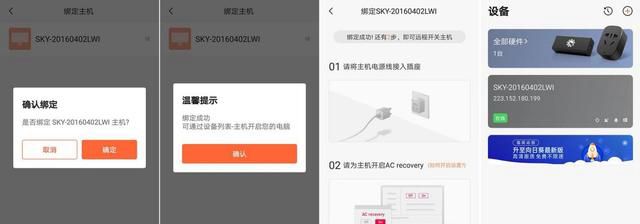
向日葵C2插座联网成功之后,进入主界面马上会自动弹出“绑定主机”提示,这个时候我们并不着急绑定主机。转而前往欲被控端的主机上安装“向日葵远程控制”客户端,安装好之后登陆前面准备好的同一Oray总台账号,把该主机添加到设备列表,手机端绑定主机界面即可看到刚刚添加到设备列表的主机。这个时候,选中它“确认绑定”即可成功。
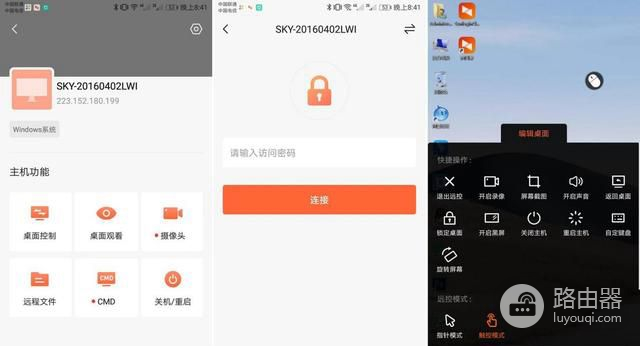
其实,当我们在被控制电脑端把该主机添加到设备列表的那一刻,手机端已经跟该主机建立了关系,并且在手机端的设备列表中已经能够看到这台主机。进入设备列表中这台主机界面,便有丰富的命令来控制这台主机。在输入访问密码之后,即可开启录屏、屏幕截图、开启声音、锁定桌面、开启黑屏、关闭主机、重启主机等操作。
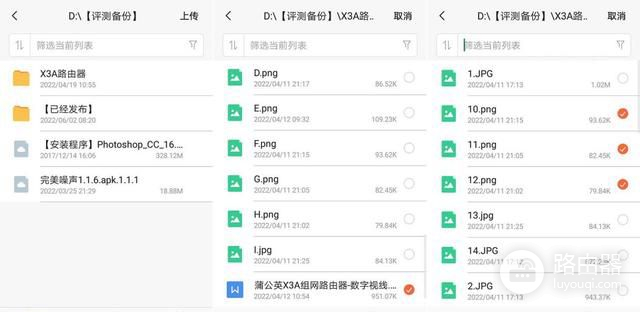
远程控制之后,进入“远程文件”命令即可管理电脑端的数据,可对被控端存储的数据远程查阅、下载、上传,再也不用麻烦他人代劳了。当然,也还有像调取摄像头、进入CMD模式等付费的远程命令供用户选择。
远程开关机
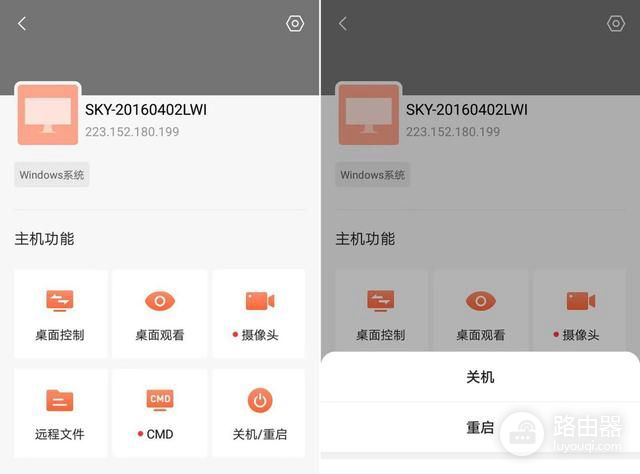
通过开机插座远程开启电脑,再配合软件远程控制电脑,远程存取数码变得无比简单。而关机后可彻底关闭电源。
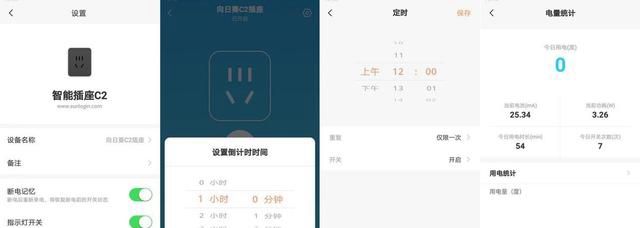
向日葵C2插座还提供了断电恢复、倒计时、定时开关和电量统计等实用功能,通过向日葵软件监控电脑每日、每周、每月用电,并数值化呈现用电时长。
小结:有了向日葵开机插座C2计电量版,远程控制电脑开关机变得简单,远程访问被控制主机数据变得简单,还能应用在传统家电领域,让它们变得更智能。游戏排队、遥控家居、隔空访问变得如此简单。














